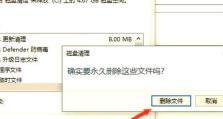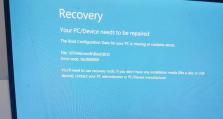使用U盘更换系统(轻松操作,快速更换系统,U盘安装系统教程分享)
随着科技的发展和操作系统的更新换代,许多用户对自己电脑上的操作系统产生了不满意或需要升级的需求。然而,传统的光盘安装方式十分繁琐,且需要专业知识。而如今,使用U盘更换系统成为一种越来越受欢迎的选择。本文将为您提供一份以U盘更换系统的简易教程,帮助您快速轻松地完成系统更换。

准备工作
在进行U盘更换系统之前,您需要准备一台可用的电脑、一根空白的U盘、以及您想要安装的新系统的安装镜像文件。
格式化U盘
将U盘插入电脑,打开“我的电脑”,右键点击U盘,选择“格式化”。在弹出的格式化窗口中,选择默认的文件系统(通常为FAT32),并点击“开始”按钮进行格式化。

制作启动盘
下载并安装一个名为“Rufus”的U盘制作工具。打开Rufus,选择U盘,点击“选择”按钮选择之前下载的系统安装镜像文件,并选择“写入模式”为“ISO映像模式”。然后点击“开始”按钮开始制作启动盘。
设置电脑启动顺序
重启您的电脑,并在开机时按下相应的按键进入BIOS设置界面。在BIOS设置界面中找到“启动顺序”或“BootOrder”选项,将U盘设为第一启动项。
安装系统
保存BIOS设置并重启电脑。在电脑重新启动时,系统安装程序将自动启动。按照屏幕上的指示,选择语言、时区等设置,然后选择安装新系统的目标硬盘,最后点击“安装”按钮开始安装。

等待安装完成
系统安装过程可能需要一些时间,请耐心等待直到安装完成。期间可能会有几次自动重启,请确保不要拔掉U盘或者关闭电源。
配置新系统
当系统安装完成后,您需要根据个人喜好进行一些基本配置。例如,创建用户账号、设置网络连接等等。
安装驱动程序
在新系统中,可能需要安装一些硬件驱动程序以保证电脑正常工作。您可以通过官方网站或驱动程序更新软件来获取并安装最新的驱动程序。
导入个人文件
如果您在更换系统之前备份了个人文件,现在可以将其导入到新系统中。您可以使用外部存储设备(如移动硬盘或U盘)将备份的文件复制到新系统的相应位置。
安装常用软件
根据个人需求,安装常用软件以满足工作或娱乐的需要。您可以通过官方网站或软件下载平台下载并安装所需软件。
配置系统设置
根据个人喜好和需求,配置系统设置,例如桌面壁纸、屏幕分辨率、系统语言等。这样可以提升系统的个性化和使用体验。
更新系统和驱动
为了保证系统的稳定性和安全性,及时更新系统补丁和驱动程序是非常重要的。您可以通过系统自带的更新功能或官方网站手动下载更新。
备份重要数据
为了避免意外数据丢失,定期备份重要数据是必要的。您可以使用云存储服务或外部存储设备来备份文件和数据。
注意事项
在更换系统过程中,注意保护个人隐私和数据安全,避免误操作或下载不明来源的软件,以免造成系统崩溃或数据泄露。
通过使用U盘更换系统,您可以轻松快速地完成系统更换,避免了繁琐的光盘安装过程。同时,及时备份数据、更新系统和驱动、配置个人喜好也是保证系统稳定性和安全性的重要环节。希望本文提供的简易教程能够帮助到您!